怎么解决IE浏览器提示只显示安全内容,很多朋友在使用IE浏览器访问网页时,会出现内容不完整、底部提示仅显示安全内容的情况。我不知道是什么原因。下面是IE浏览器提示只显示安全内容的解决方法。不明白的朋友,赶紧起来看看吧。
1、打开IE浏览器,点击浏览器右上角的“设置”图标,打开设置菜单,在下方的设置菜单中点击“Internet选项”。

2. 单击“Internet 选项”窗口中的“安全”选项卡,进入“安全”选项卡页面。

3. 单击“安全”选项卡中的“自定义级别”按钮,打开安全设置窗口。
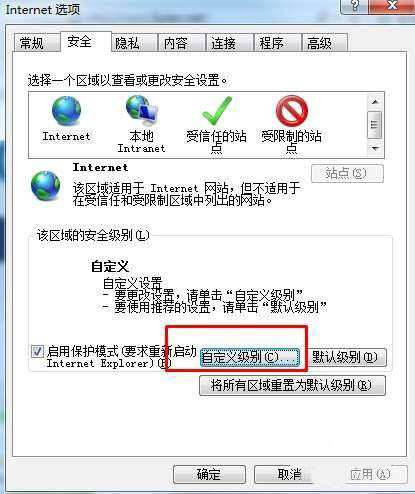
4、在安全设置窗口中,向下滚动找到“其他”模块下的“显示混合内容”选项,并将其更改为“启用”。

5、最后点击“确定”按钮,在警告窗口中继续点击“是”,这样我们的IE浏览器就不再只显示安全内容了。

怎么解决IE浏览器提示只显示安全内容,以上就是本文为您收集整理的怎么解决IE浏览器提示只显示安全内容最新内容,希望能帮到您!更多相关内容欢迎关注。








